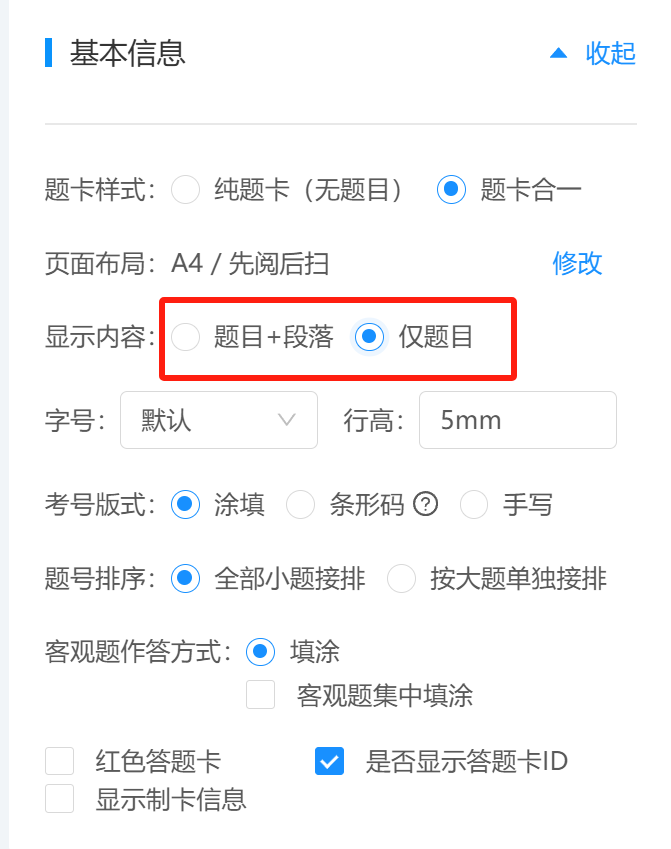整体说明
为方便组卷、教案制作,新教育系统逐步在各场景提供在线文档功能。区别于线下文档,在线文档是根据新教育系统定制化开发,可将系统资源快速添加到文档中(部分功能开发中),高效的生成组卷。相比老版组卷,在线文档更加自由,支持各类标题段落的添加,后续还会支持更多音视频及各类教学应用的添加。
创建在线文档
在我的卷库,点击【+新建】按钮,即可创建一份在线文档。

系统会自动进入文档页面,进入文档的编辑模式。
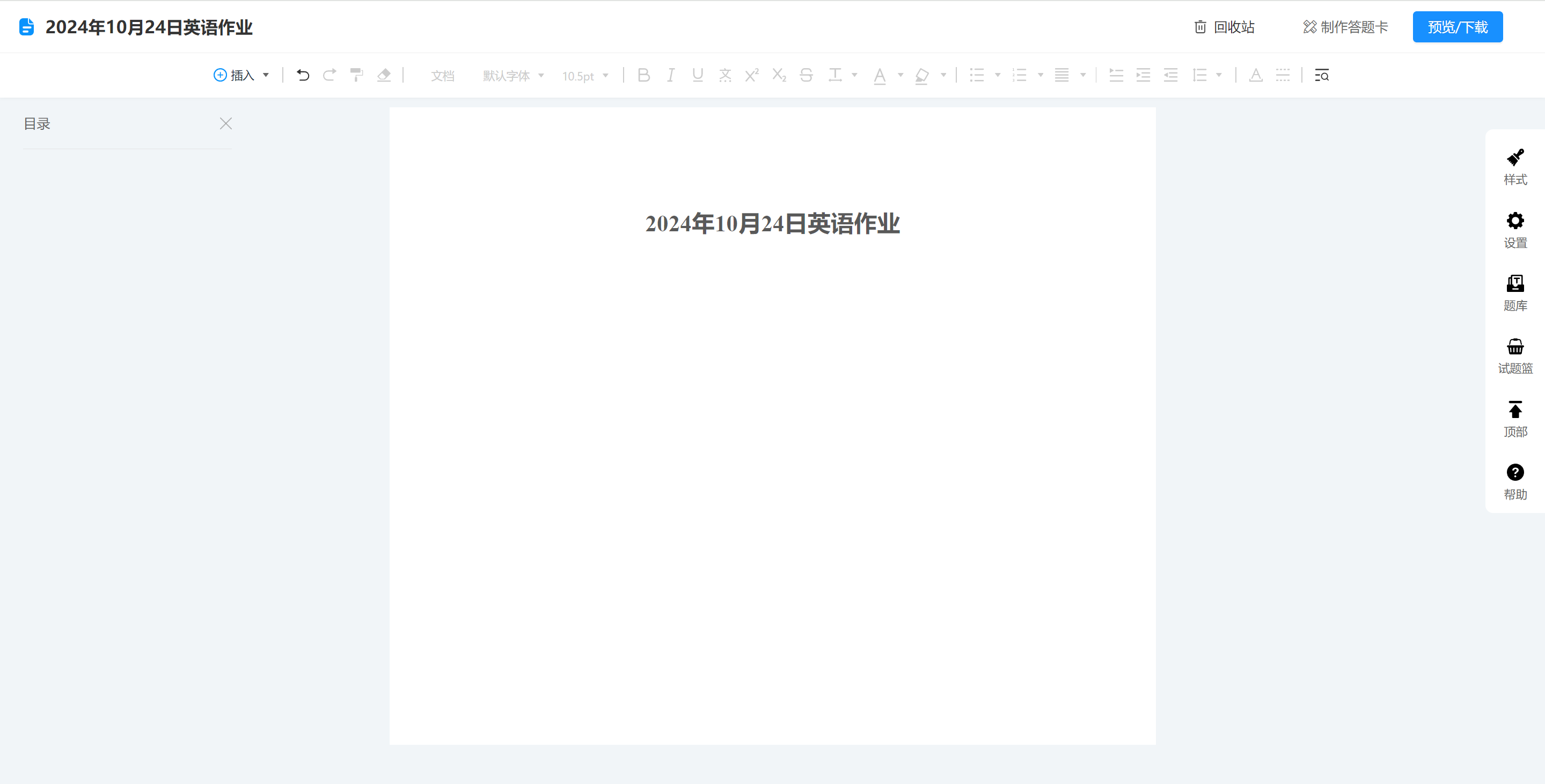
文档编辑
文档的编辑功能,整体同各类在线文档工具,在基础功能上,增加了各类与教学相关的定制化功能。
1. 基础功能
点击正文部分,可直接输入内容,生成段落。

工具栏中,可对标题、段落进行各类常见样式设置。

插入功能中,支持表格、图片、符号、ID加题、DIY试题、数学公式、文字提取等功能。
2. 加入题目
可通过右侧题库、试题篮,快速将题目加入到文档中。
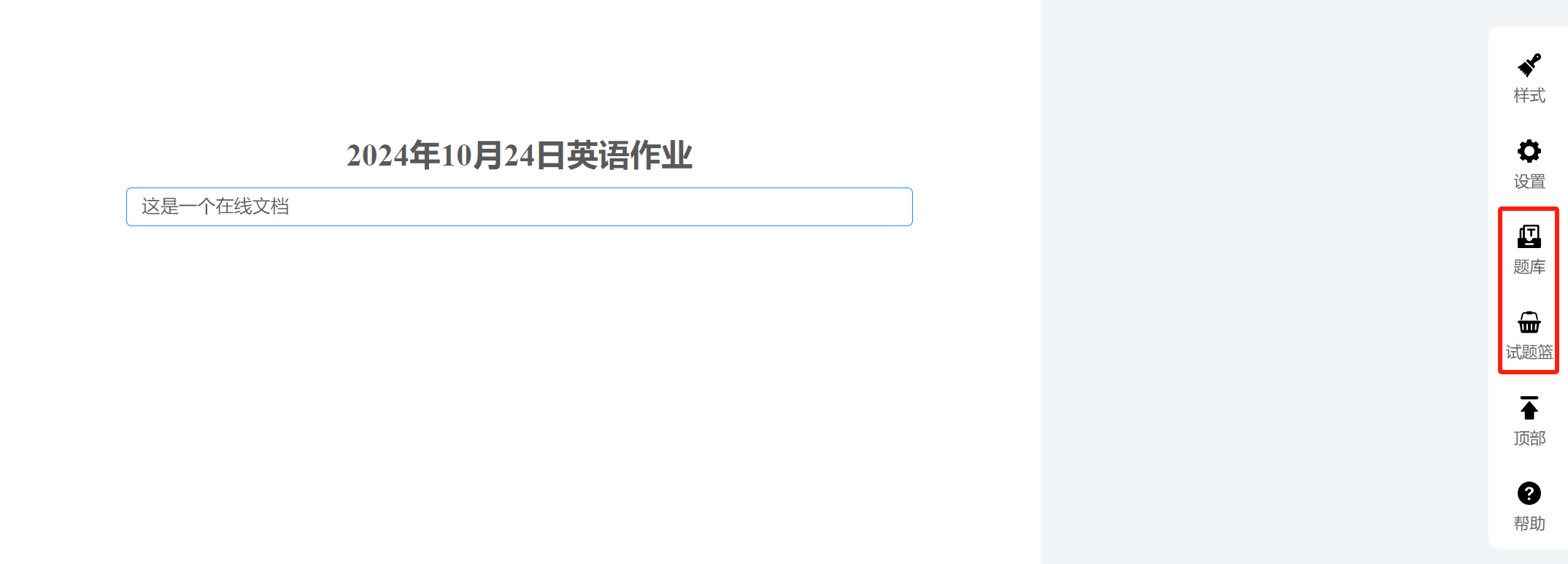
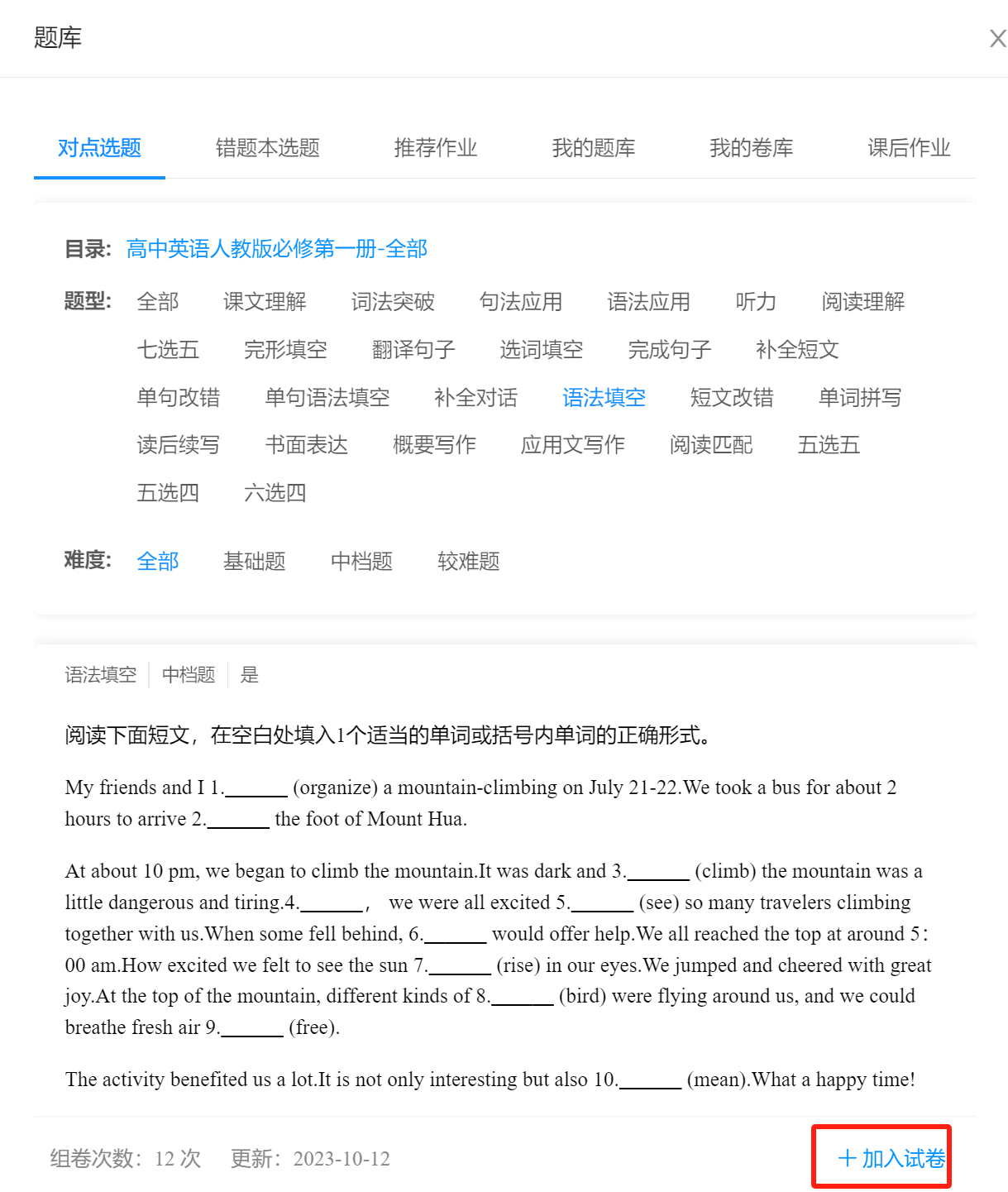
可选择题目来源,将合适题目加入到在线文档中。
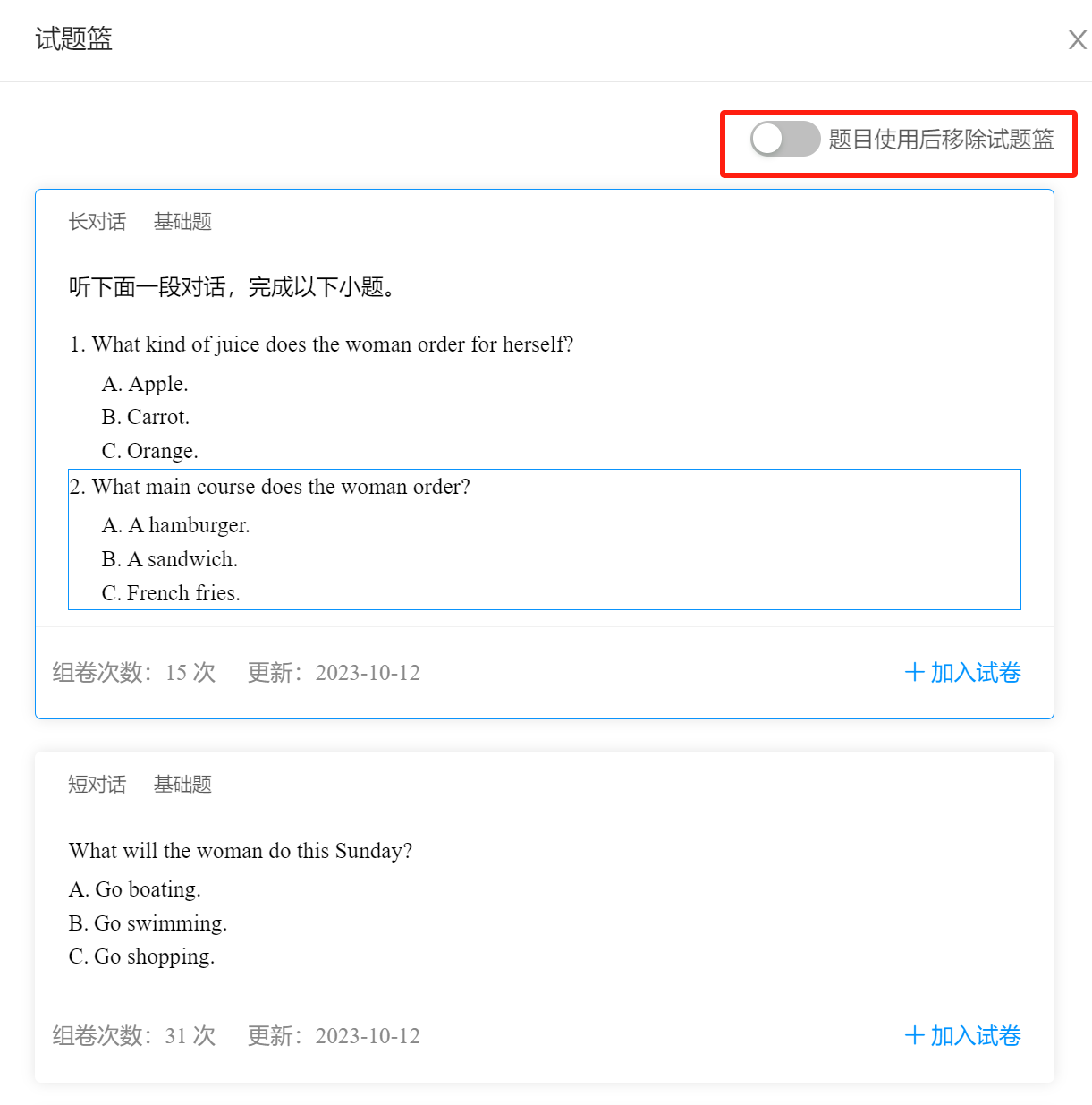
可将试题篮中的题目,直接加入在线文档中,如需加入后移除,可开启上方功能。
3. DIY试题
在插入功能中,可点击DIY试题或通过快捷键Ctrl + 1,快速打开题目录入窗口,录入并插入文档题目。
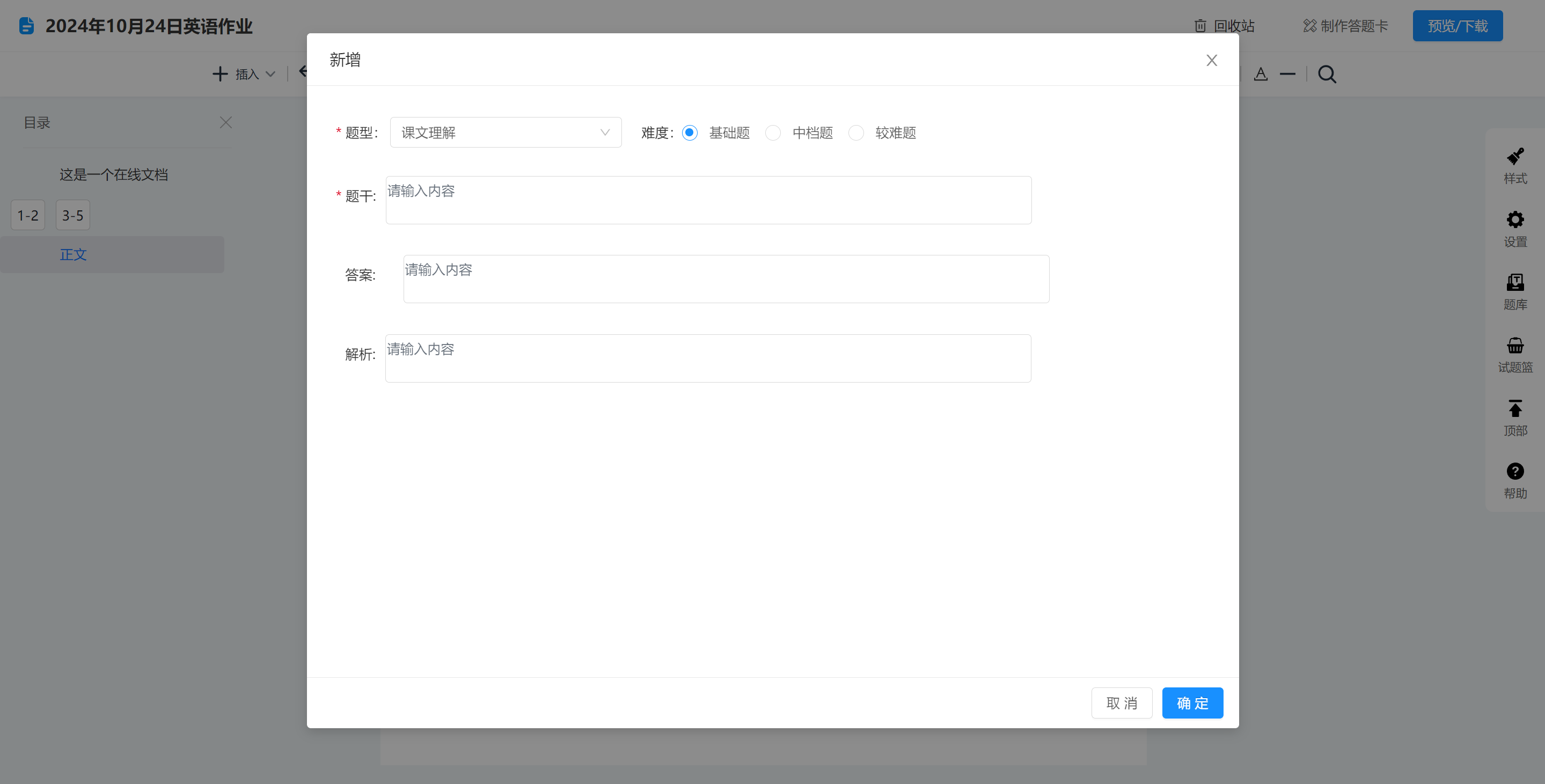
4. 改编题目
点击题目上的改编按钮,可对题目进行二次编辑,
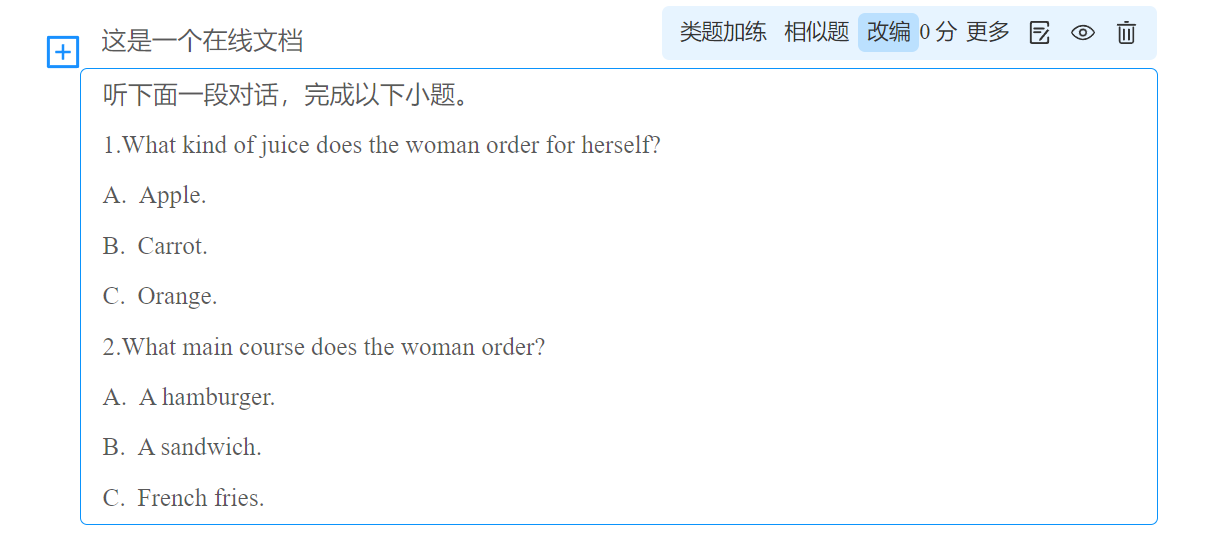
5. ID加题
在插入功能中,可点ID加题或通过快捷键Ctrl + 2,快速打开ID加题窗口,通过题目ID将题目加入在线文档。
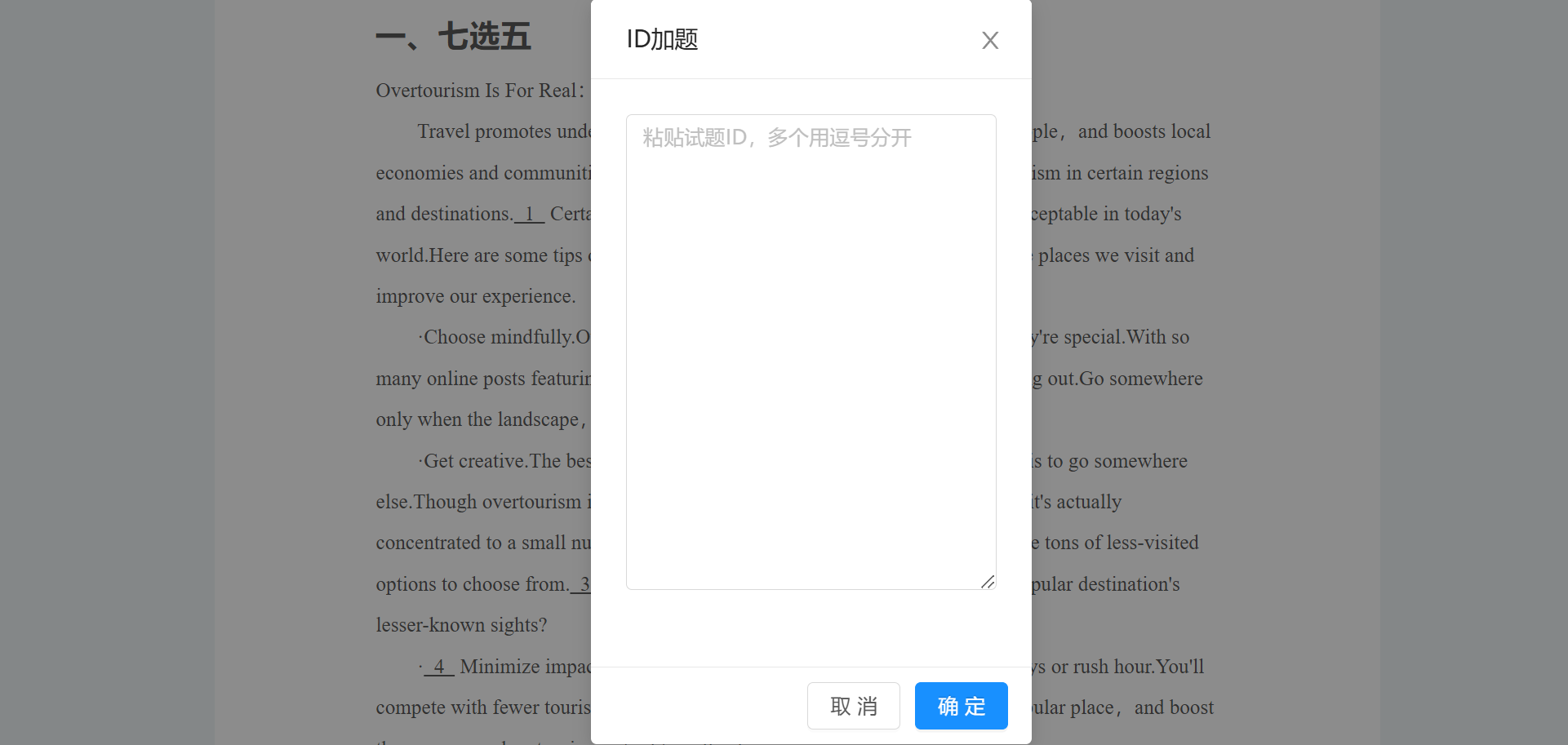
当前题目id暂未开放,后期会在题目位置加上题目id信息。
6. 插入表格
在插入功能中,可点击表格,选择合适的表格大小,将表格加入段落中。
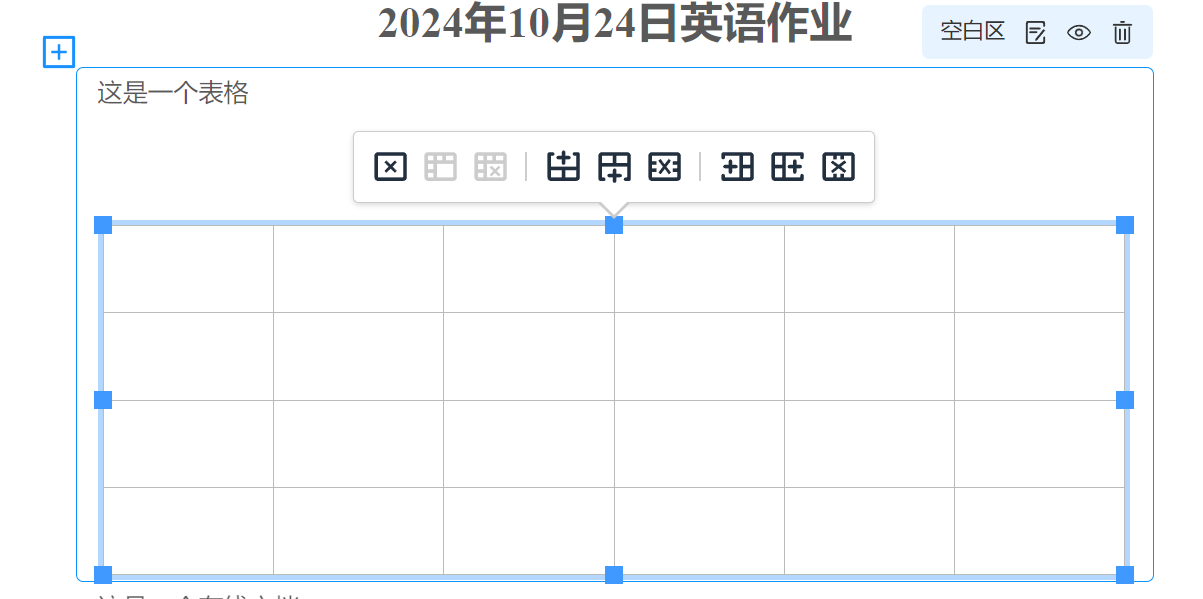
可对表格进行增删行、列,合并单元格等常规操作。
7. 插入公式
在插入功能中,可点击数学公式或通过快捷键Ctrl + 3,快速打开公式编辑器窗口,制作公式。
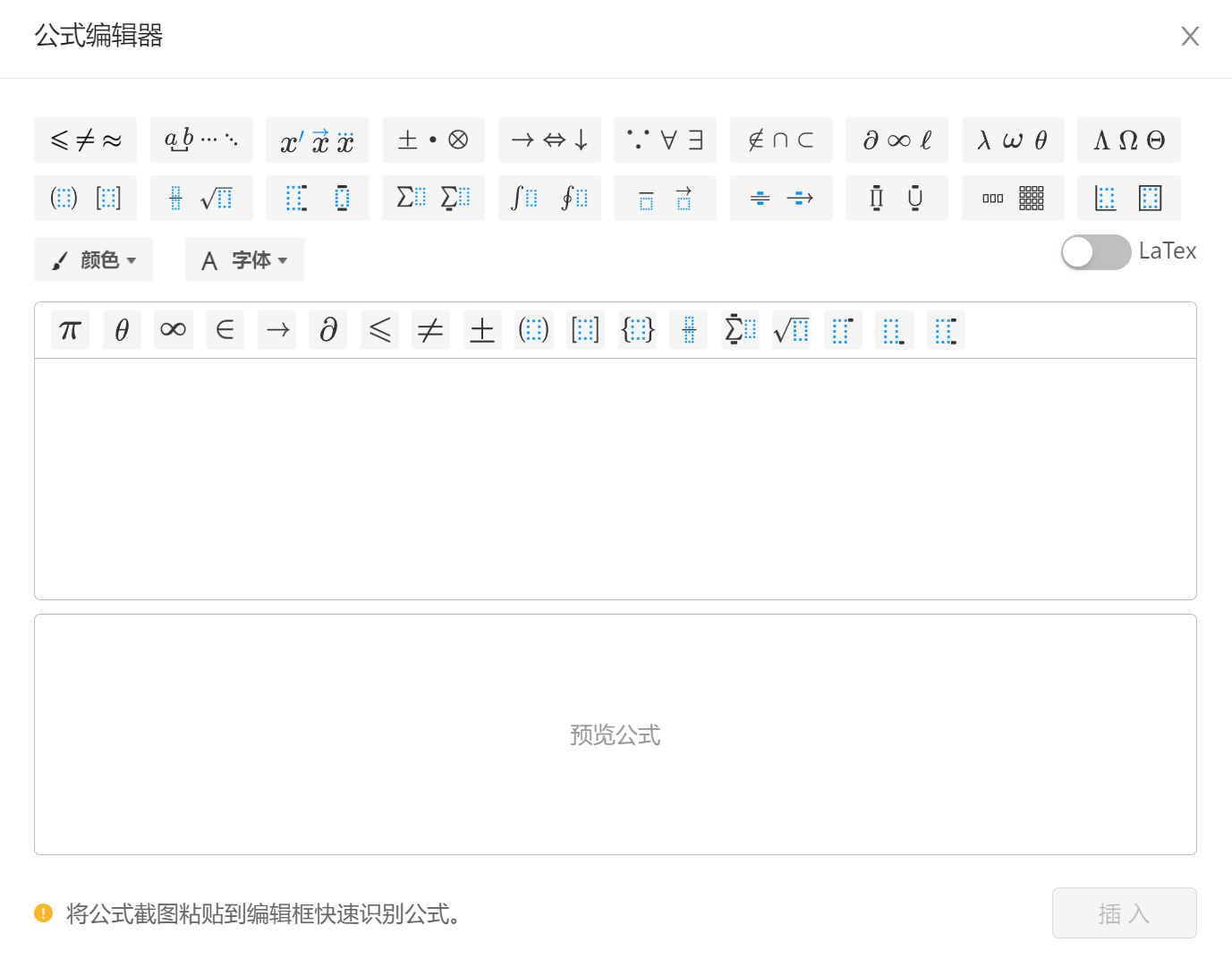
可将公式截图粘贴到输入框,快速识别公式,也可自行输入公式。插入后的公式,点击可进行二次编辑。
8. 插入图片
在插入功能中,点击图片,可上传本地图片到段落;也可将截图直接粘贴到段落中。
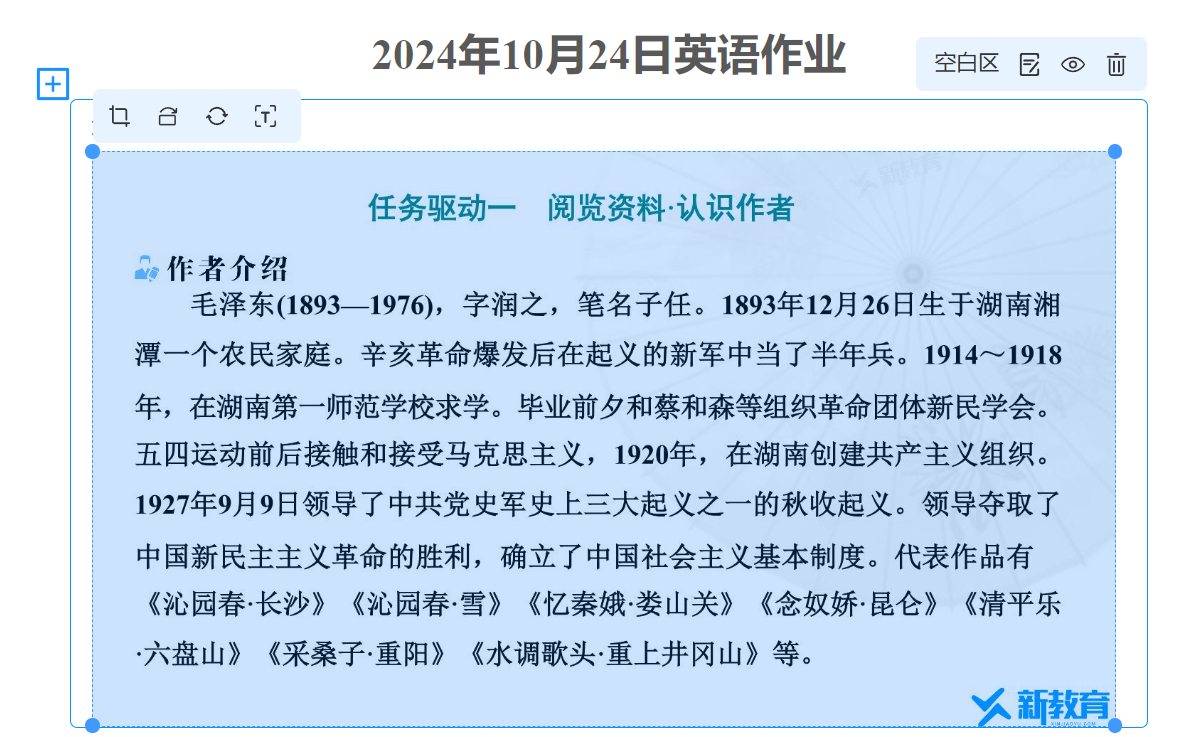
图片支持裁剪、旋转、文字提取等功能。
9. 文字提取
在插入功能中,点击文字提取,可打开图片文字图区窗口,上传图片,即可识别图片文本。当然,也可以将图片上传到段落中,然后通过图片上的快捷识别按钮,识别图片上的文本,此时识别结果会直接插入到图片后方。
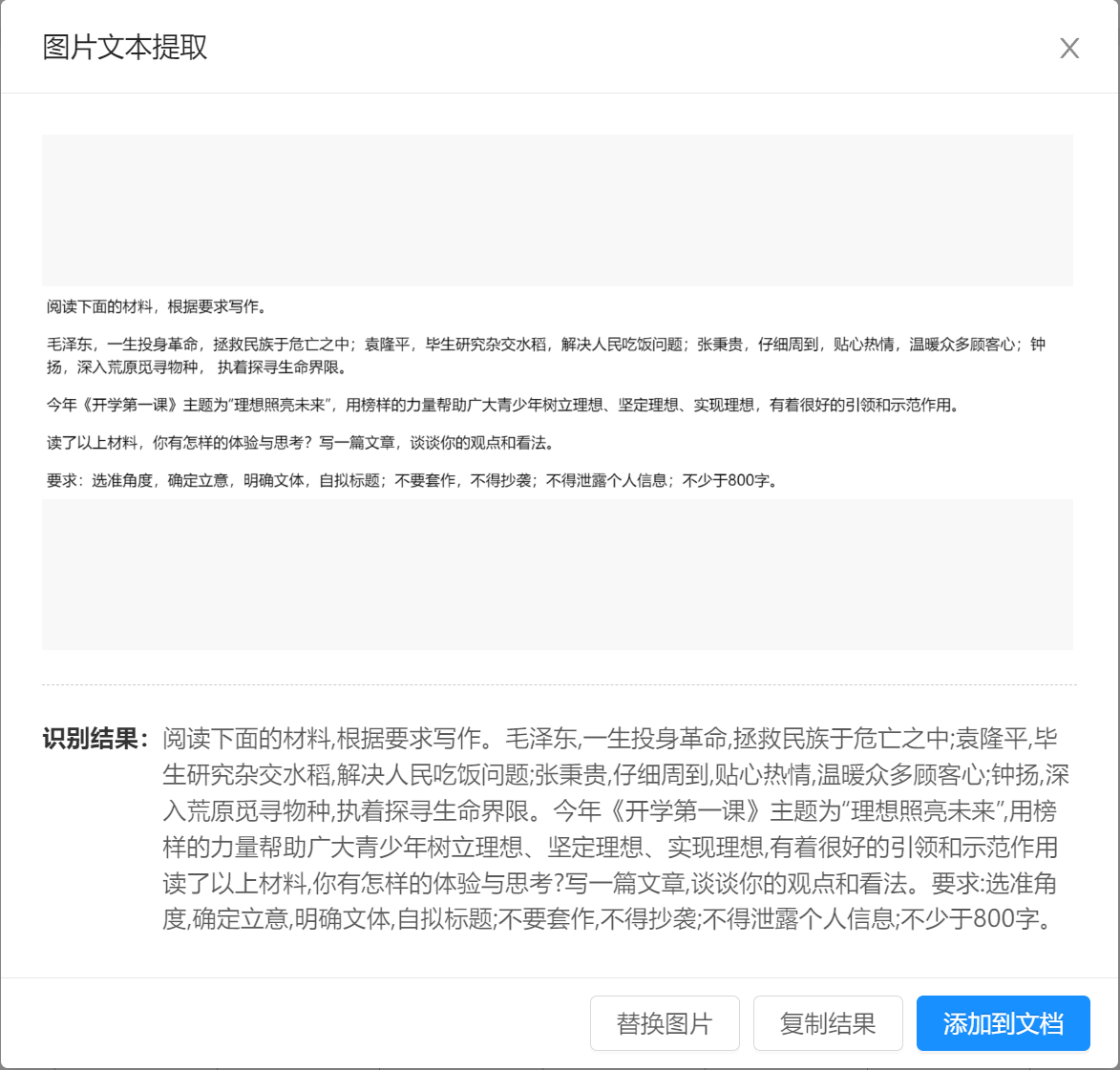
10. 元素设置
针对所有的题目、标题、段落元素,可进行添加备注,学生版隐藏,添加空白等设置;题目还可以设置分数,设置选项排列,查看相似题,设置类题等功能。
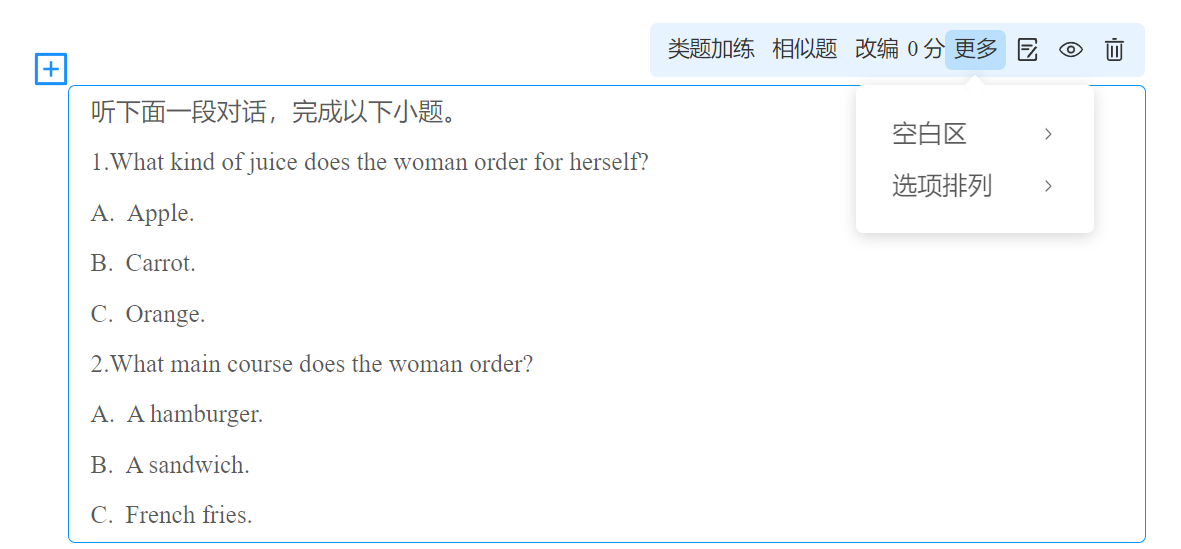
11. 元素排序
可在目录中,拖拽元素,进行元素排序。点击对应元素,文档也会快速跳转到对应元素。
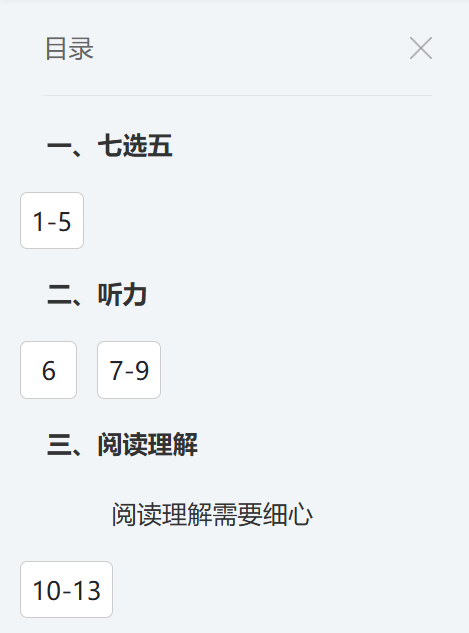
设置及样式
1. 文档设置
在文档编辑页面右侧,点击设置,可对文档进行一些批量设置。
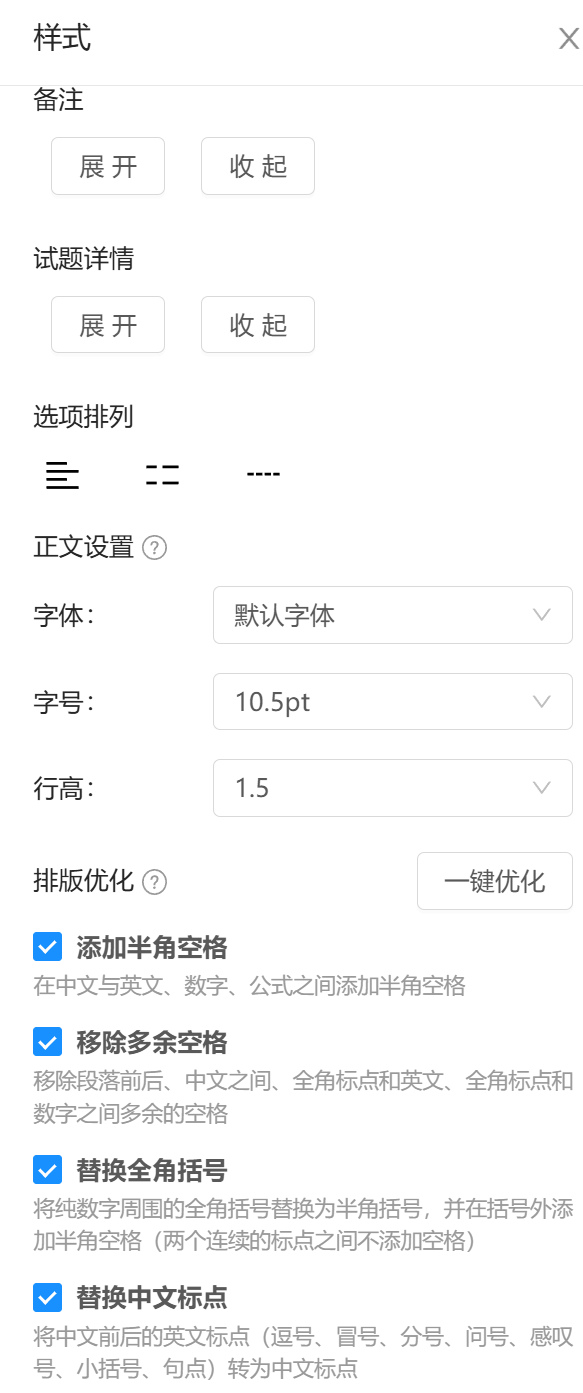
可快速展开收起所有备注和试题详情,调整选项排列;设置正文字体、字号、行高;一键优化正文不规范格式。
2. 文档设置
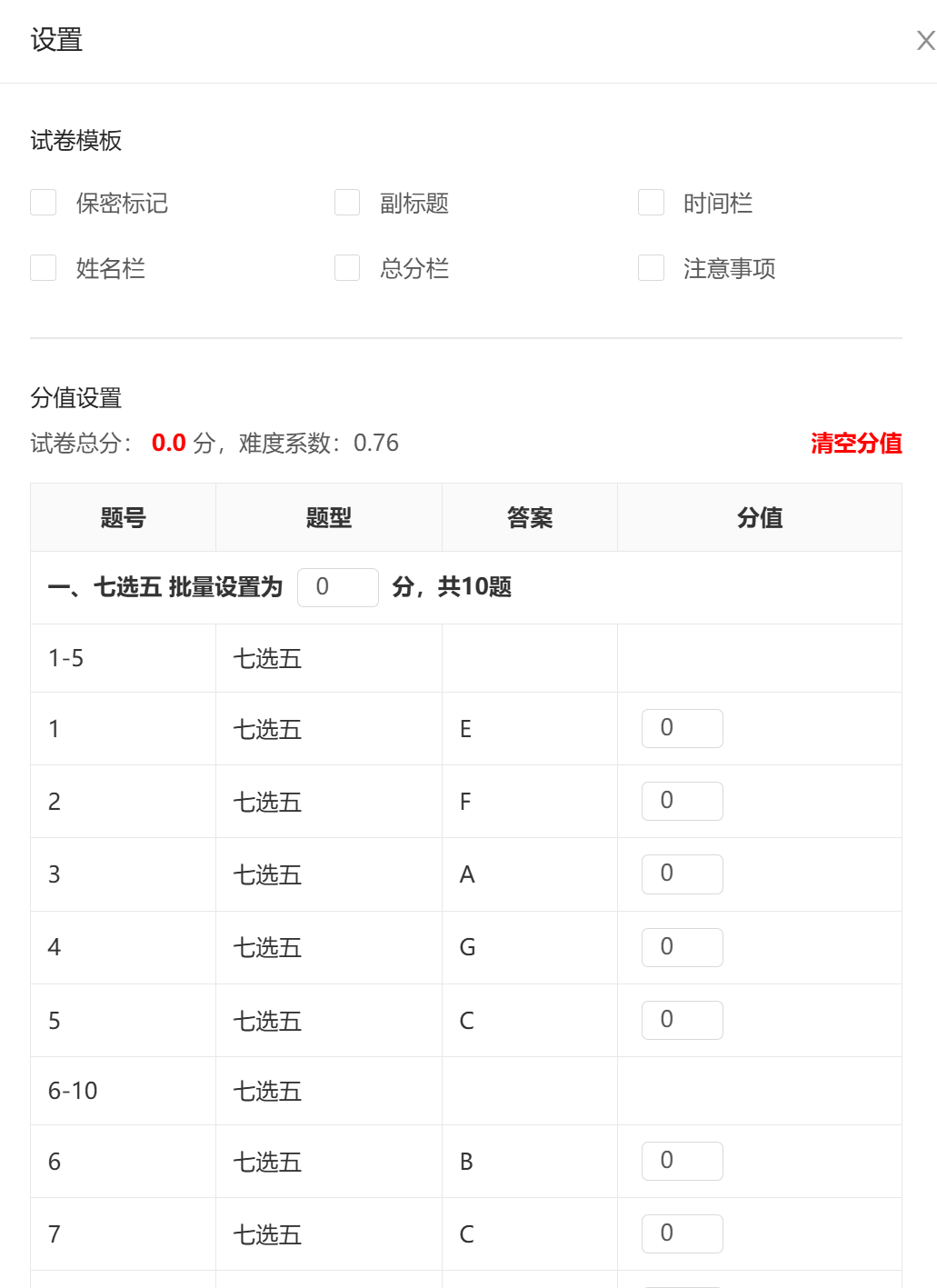
可选择添加需要的模板内容,可批量设置题目分数。
回收站
点击文档右上角【回收站】,可进入回收站,所有被删除的元素,可在此处找回,删除内容,保留10天。
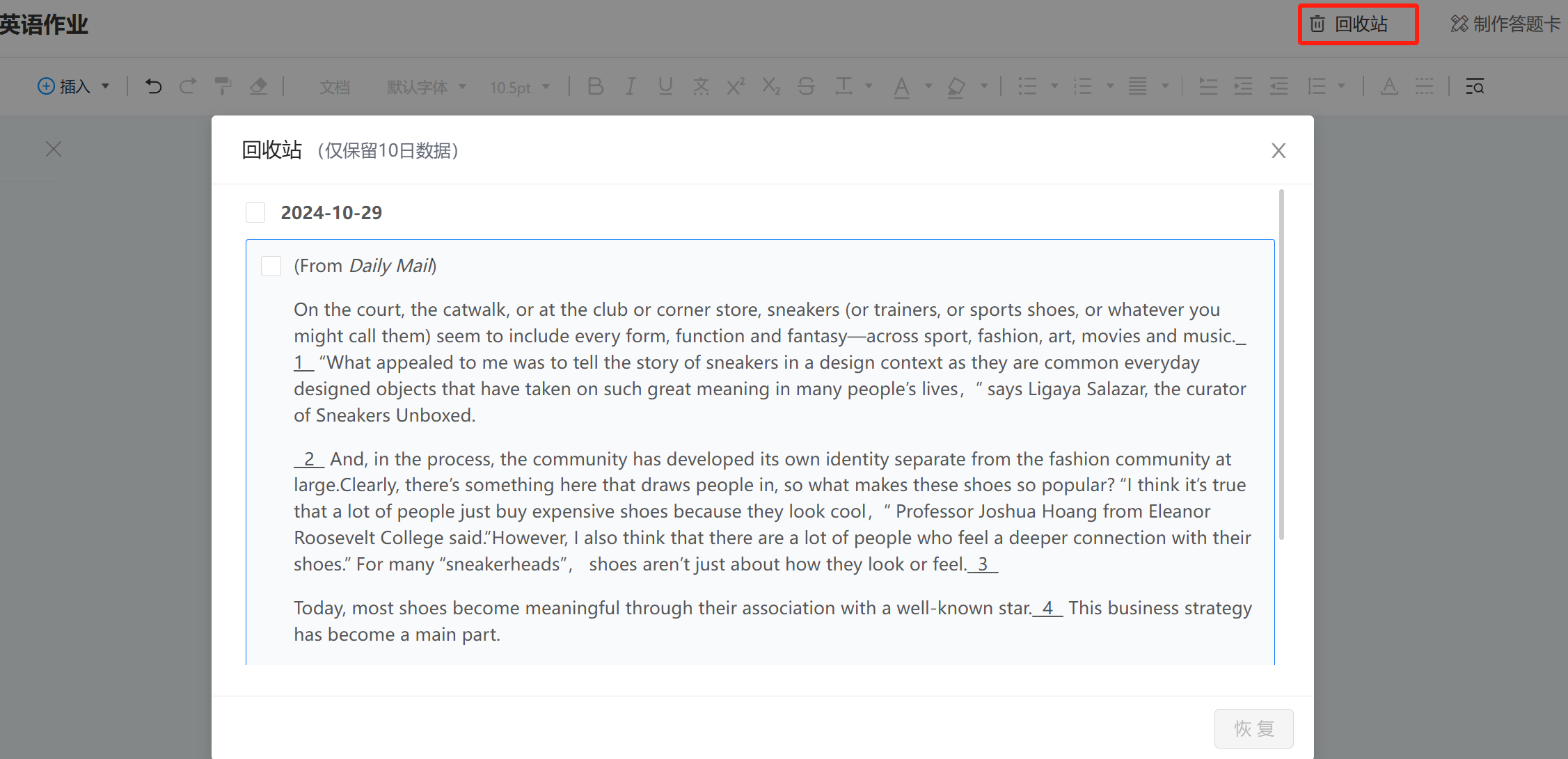
注:段落标题编辑不会进入回收站,回收站只保留被删除的元素。
预览与下载
1. 预览
点击文档右上角【预览/下载】按钮,可进入预览页面。
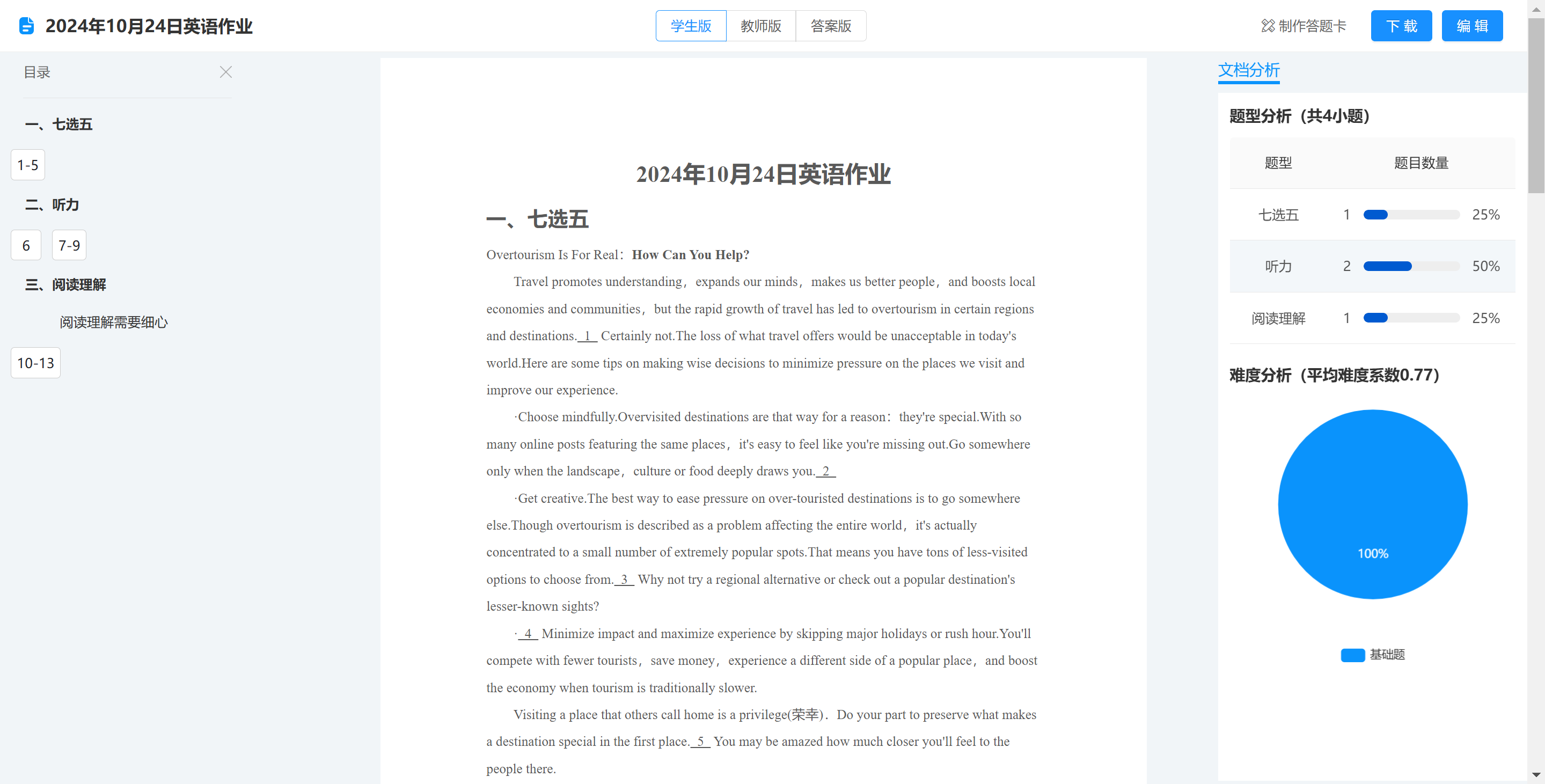
2. 版本说明
在线文档会根据内容,自动生成学生版、教师版、答案版三个版本内容,制作保存答题卡后,答题卡也可在预览页面预览下载。
学生版显示所有题目(无答案解析)+非隐藏内容;教师版显示所有题目答案解析+隐藏内容+备注信息;答案版显示所有非例题题目的答案。
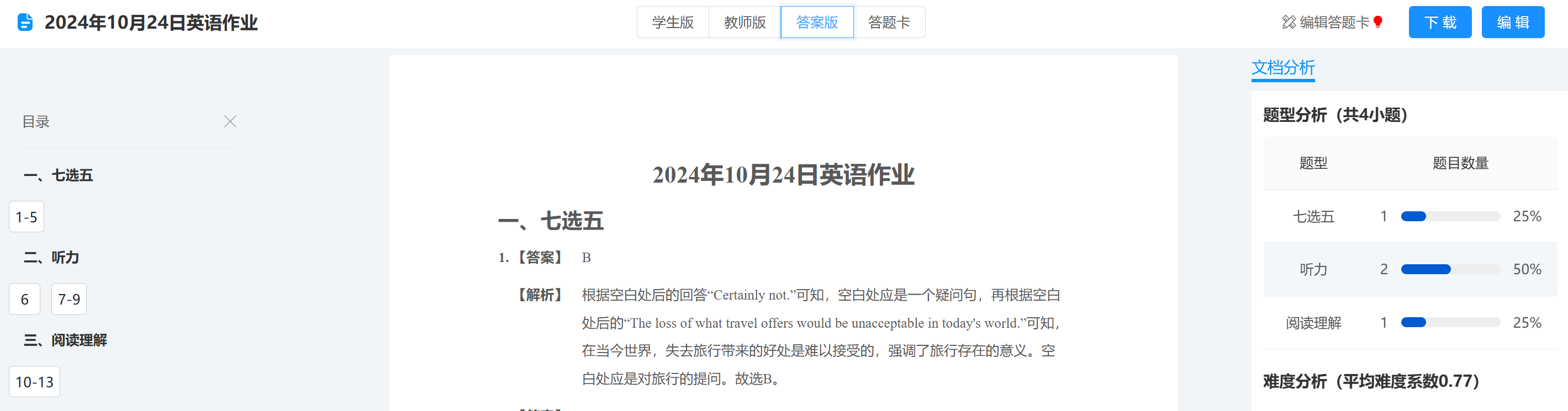
3. 下载说明
点击预览页面右上角【下载】按钮,可选择需要下载版本及格式。
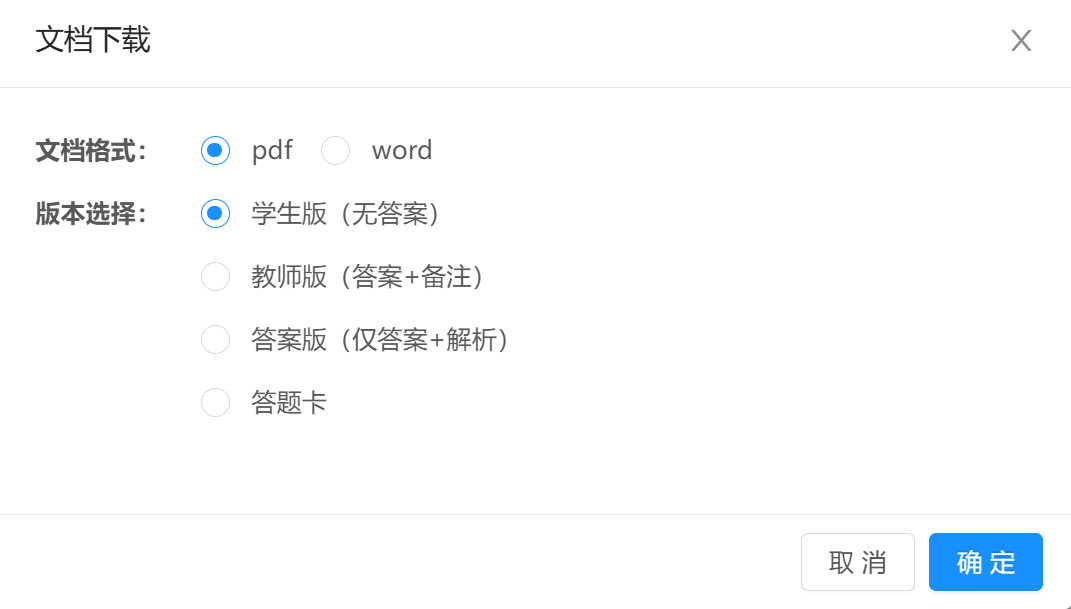
制作答题卡
在线文档的答题卡,和老版组卷基本相同,题卡合一模式增加显示内容的设置,可设置显示段落内容。